新型水果“骗”局----P出来的西瓜馅苹果
作者:委婉的鱼来源:部落窝教育发布时间:2019-07-05 15:29:41点击:4056
编按:
注意!注意了!最新水果骗局,千万不要上当。比如你看着是个苹果但其实却是个西瓜?

效果图1

效果图2
再比如,看着是个苹果,但其实却是猕猴桃?
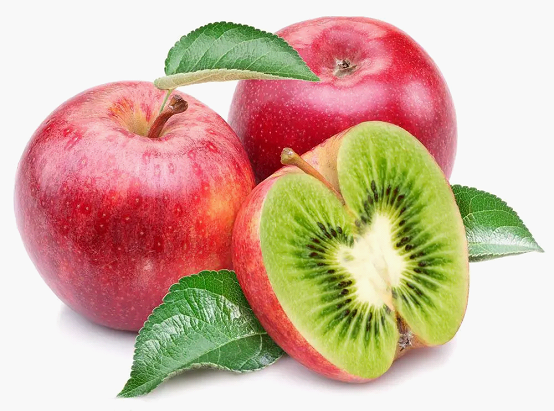
效果图3
再再比如,看着是个苹果,但其实却是橙子?

效果图4
这样的水果骗局你经历过吗?这样的新式水果又是如何制作的呢?一起来学习吧!
这是一个奇特、搞怪的苹果,如果闲来无事,可以将很多水果和它偷梁换柱一下,看起来还是很有趣的。
以效果图1为例,简单说明一下合成方法。
第一步,打开ps软件,导入西瓜和苹果背景图。当然导入照片时,你也可以选择快捷方式,直接双击工作区(图中灰色区),再选择要导入的图。
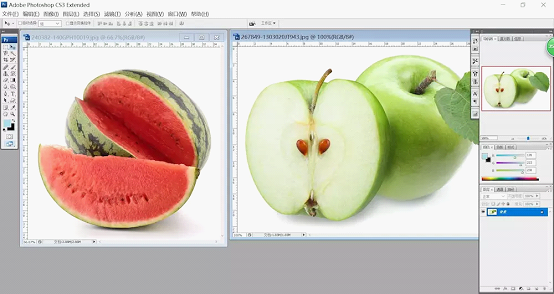
第二步:选择钢笔工具,然后如图,精确选择一瓣“西瓜”,等钢笔工具所绘制的路径首尾相连后,按下快捷键Ctrl+enter将路径转化为选区。
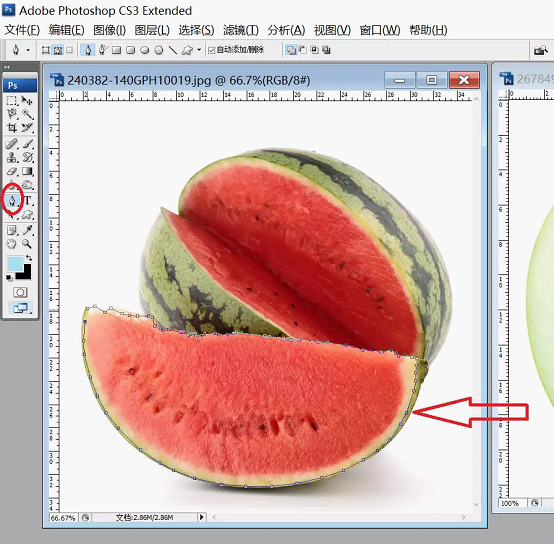

路径和选区:路径是连续的线,选区是相间隔的蚂蚁线。
第三步:选择移动工具,将上一步已经选定的“西瓜”,直接拖入苹果背景图中,得到图层1。
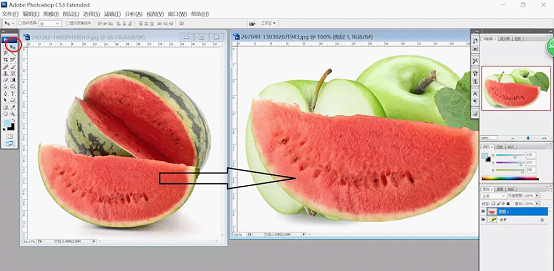
第四步:关闭最初的西瓜背景图,回到苹果背景图,对刚才得到的图层1按下快捷键Ctrl+t进行自由变化,调整瓜瓣的大小及方向。
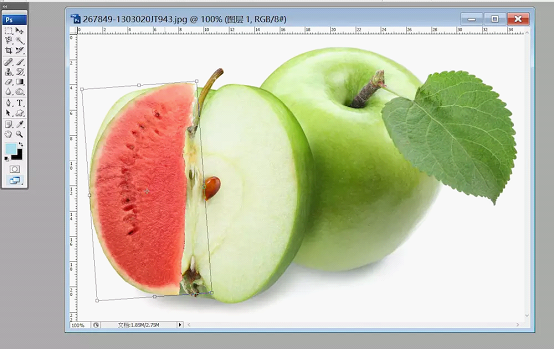
第五步:继续按下Ctrl+t得到自由变化的选框,接着鼠标右键单击自由变化选框内任意区域,从弹出的快捷菜单里选择“变形”。
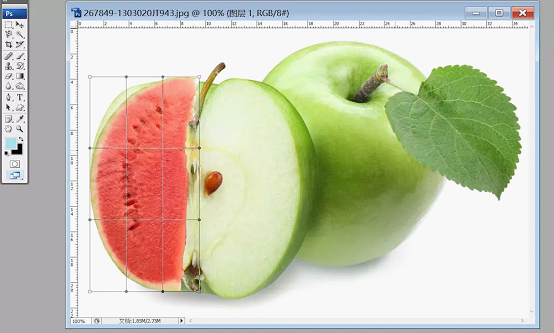
第六步:利用“变形”,调整瓜瓣的形状到如图为止,按下enter
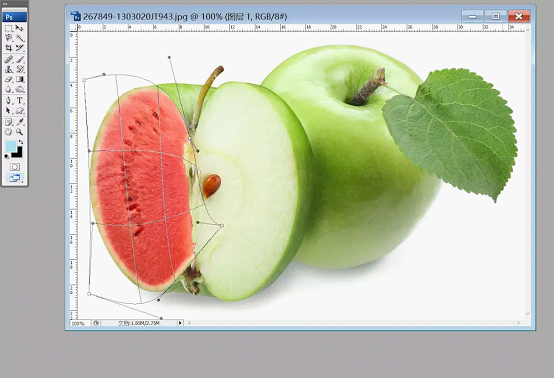
第七步:选择橡皮擦工具,调小流量,然后对瓜瓣的周围稍微修饰一下。
注:流量设置50左右即可。
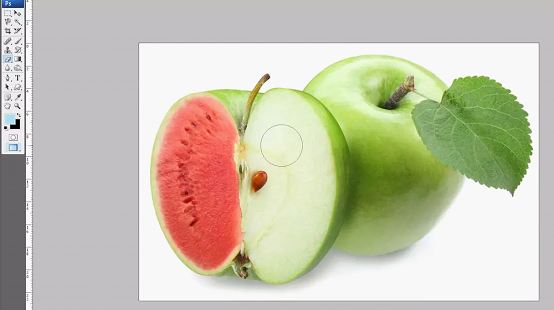
第八步:按下快捷键Ctrl+j对图层1进行复制,得到图层1副本,然后按下Ctrl+t得到自由变化的选框,接着鼠标右键单击自由变化选框内任意区域,从弹出的快捷菜单里选择“水平翻转”。

第九步:对右边瓜瓣进行和左边相同的步骤,最终得到下图。(调整瓜瓣的大小及方向--变形--修饰)
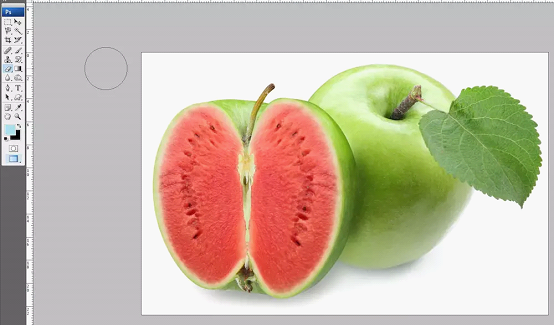
第十步:选择图章工具,对中间白色部分进行最后的修补。(调整图章工具的半径,然后在瓜瓣红色处按住Alt键,点击鼠标选取干净标本,然后松开Alt键,最后用鼠标涂抹至如图所示即可)
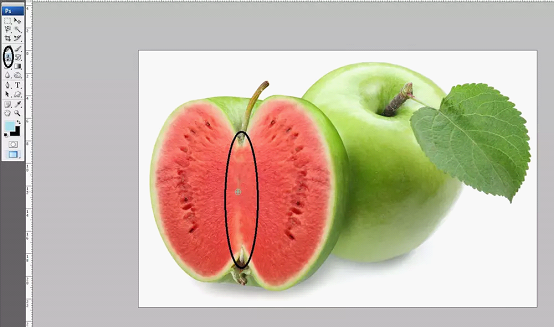
第十一步:至此一个苹果西瓜就已经制作完成啦,点击“文件”--“储存为”,选择图片保存位置--文件名处输入文件的名称,格式处选jpeg,保存即可。
本文配套的练习素材请加QQ群:143686347下载
做PS高手,快速提升工作效率,部落窝教育《 Photoshop全面精通班》视频和《 AI平面与电商设计从零到精通》直播课全心为你!
扫下方二维码关注公众号,随时随地学习PS:

相关推荐:
版权信息:
原标题:Photoshop | 难道切开了一个假水果?
来源: 简书 作者:委婉的鱼
